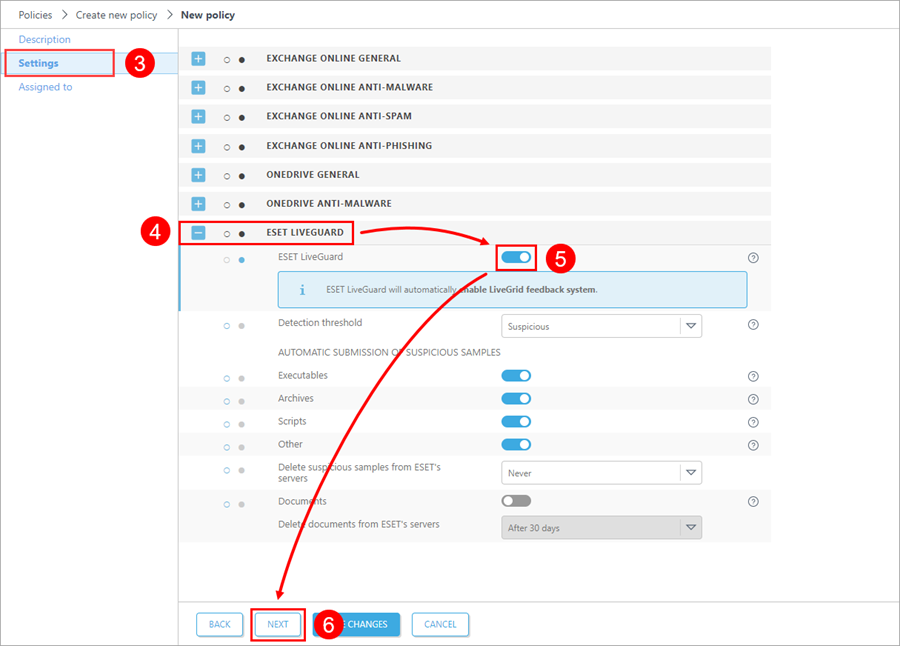ESET 安全产品的配置
ESET Cloud Office Security 用户
要在 ESET Cloud Office Security 中使用 ESET LiveGuard Advanced,请创建一个新策略或配置现有策略。通过此策略分配的用户或组将获得额外保护。
有关详细信息,请参阅 ESET LiveGuard Advanced 的保护设置和使用 ESET Cloud Office Security 启用 ESET LiveGuard Advanced 的分步指南。
ESET 管理控制台用户
若要在客户端计算机上启用 ESET LiveGuard Advanced 服务,用户需要满足要求并创建策略,才能设置服务。
在 ESET PROTECT Web 控制台中,创建新策略或编辑现有策略,然后在要使用 ESET LiveGuard Advanced 的计算机上进行分配。
如果在未由许可证激活服务的计算机上启用 ESET LiveGuard Advanced,将不会应用该设置。将应用策略中的其他设置。 |
ESET LiveGuard Advanced 设置
2.创建或编辑策略。
产品: |
导航到: |
|---|---|
ESET Endpoint for Windows |
保护 > 基于云的防护 |
ESET Mail Security for Microsoft Exchange (V6+) |
设备防护 > 基于云的防护 |
ESET Server Security for Microsoft Server (V6+) |
保护 > 基于云的防护 |
ESET Endpoint for Linux (V7+) |
检测引擎 > 基于云的防护 |
ESET Server/File Security for Linux (V7+) |
检测引擎 > 基于云的防护 |
4.要启用 ESET LiveGuard Advanced,请在基于云的防护部分中启用以下设置:
•启用 ESET LiveGrid® 信誉系统(建议)
•启用 ESET LiveGrid® 反馈系统
•启用 ESET LiveGuard
从 ESET Endpoint for Windows 版本 10.1 或更高版本开始,默认启用文档提交。 |
部分:ESET LiveGrid® |
说明 |
|---|---|
启用 ESET LiveGrid® 信誉系统(建议) |
使用来自 ESET LiveGrid® 的信誉信息。 |
启用 ESET LiveGrid® 反馈系统 |
将可疑文件提交到 ESET 云。 |
提交崩溃报告和诊断数据 |
提交 ESET LiveGrid® 相关的诊断数据,例如崩溃报告和模块内存转储。 |
提交匿名统计 |
收集有关系统上新检测内容的匿名信息。 |
联系人电子邮件(可选) |
如需更多信息用于分析,您可能通过联系电子邮件收到相关消息。 |
5.可以挑选哪些文件在检测或识别为可疑文件时发送给 ESET 云。
部分:提交样本 |
说明和建议 |
|---|---|
手动提交样本 |
启用手动将样本提交给 ESET 的选项(仅适用于 Windows 产品) |
自动提交已检测的样本 |
选择检测引擎检测到哪些类型的样本时会自动提交给 ESET 以供分析。 |
可执行文件、压缩文件、脚本、其他 |
选择本地检测引擎不检测其时自动提交给 ESET 云以供分析的文件类型。建议您允许提交所有文件类型。 |
可能的垃圾电子邮件 |
提交可能的垃圾电子邮件。(仅限 ESET Endpoint for Windows) |
从 ESET 服务器中删除可执行文件、压缩文件、脚本、其他样本和可能的垃圾邮件 |
分析完成后的操作。 |
排除 |
从提交中排除文件的文件扩展名列表。扩展名按以下格式添加:*.ext?,其中: * 代表文件名 ext 代表文件类型扩展名 ? 代表一个可选字符。这是可选的。 |
最大样本大小(MB) |
最大提交文件大小。 |
6.设置检测阈值以及文件的正值结果超过阈值后采取的操作。
部分:ESET LiveGuard Advanced |
说明和建议 |
|---|---|
启用 ESET LiveGuard Advanced |
提交文件以在 ESET LiveGuard Advanced 中进行分析。 |
触发检测后的操作的分析结果的状态。 |
|
检测后的操作 |
ESET 安全产品执行的操作(如果分析过的文件的结果等于或高于检测阈值)。 |
主动防护 |
主动防护设置。您可以启用执行尚未完成分析的文件。 |
分析的最长等待时间(分钟) |
邮件发送或下载的文件可用之前分析结果的最长等待时间。 |
文档 |
提交文档。 |
从 ESET 服务器删除文档 |
分析完成后的操作。 |
7.通过选择要由策略分配的计算机或组来完成策略。在服务器和服务器代理之间的下一个复制之后将应用新的设置(通常只需几分钟)。